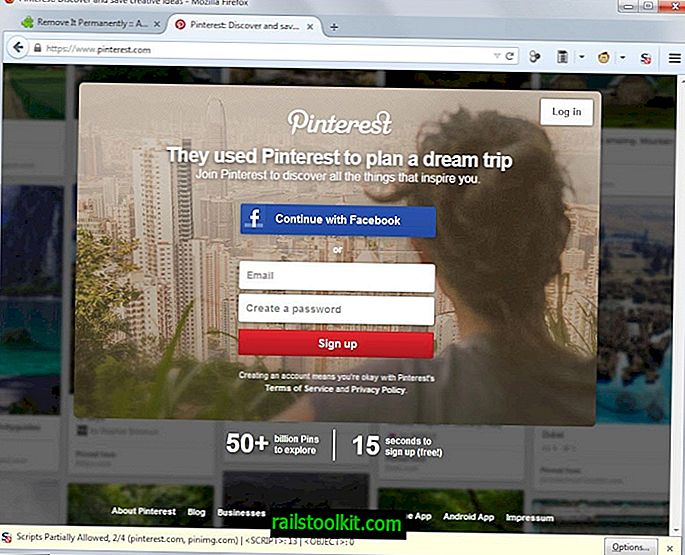SmugMug, il nuovo proprietario di Flickr, ha recentemente annunciato l'intenzione di limitare gli account gratuiti a 1000 foto o video sul sito anziché la soglia precedentemente utilizzata di 1 Terabyte di spazio di archiviazione sui server di Flickr. La società ha dichiarato che la modifica avrebbe interessato gli account esistenti e nuovi e che avrebbe iniziato a eliminare foto e video dagli account se il limite fosse stato superato.
Sul sito rimarranno solo i 1000 caricamenti di foto o video più recenti da parte di utenti di account gratuiti. I membri gratuiti hanno tempo fino al 5 febbraio 2019 per scaricare file multimediali da Flickr; questo è particolarmente importante per gli utenti che non hanno più accesso alle copie locali di foto o video caricati.
Non tutti gli utenti Flickr gratuiti sono interessati dalla modifica. Flickr ha notato nell'annuncio che circa il 3% di tutti gli utenti gratuiti ha superato il limite di 1000 media che l'azienda ha scelto. Gli utenti interessati hanno un paio di opzioni per affrontare il problema: dall'aggiornamento a un account Pro con spazio di archiviazione illimitato sull'eliminazione dei dati sul sito al download di un backup dell'intera libreria multimediale sul sistema locale.

Gli utenti di Flickr possono scaricare tutte le foto e i video caricati sul servizio. Il processo richiede che gli utenti richiedano una copia dei loro dati sul sito Web di Flickr e scarichino la copia sul sistema locale una volta fornita.
La parte seguente spiega come ciò viene fatto in dettaglio:
- Visita il sito Web di Flickr e accedi al tuo account se non hai già effettuato l'accesso.
- Seleziona l'icona del profilo nell'angolo in alto a destra e Impostazioni nel menu che si apre. Puoi anche caricare //www.flickr.com/account direttamente per andare direttamente alla pagina Account.
- Attiva "Richiedi i miei dati Flickr" sulla pagina per richiedere una copia dei tuoi dati. Flickr osserva che il backup include informazioni che "Flickr ha sul tuo account" tra cui "preferenze account, informazioni sul profilo" e "foto e video". Il testo del pulsante cambia in "Dati Flickr richiesti" all'attivazione.
- Flickr ti informa via e-mail quando il backup è pronto.
L'elaborazione potrebbe richiedere un po 'di tempo anche per gli account con solo poche foto. È probabile che molti utenti gratuiti interessati dalla modifica abbiano richiesto la creazione di un archivio dei propri media in modo da poterlo scaricare sul sistema locale.
Una delle principali limitazioni dello strumento di esportazione dei dati di Flickr è che si tratta di un approccio tutto o niente; non è possibile creare un archivio di tutte le immagini in eccesso o delle immagini caricate in un anno specifico.
La seconda opzione che hai è quella di scaricare tutte le foto o i video dei singoli album. Flickr limita il numero di elementi che è possibile scaricare in questo modo a 5000 e chiede agli utenti di creare più album per dividere foto e video su di essi in modo che tutti possano essere scaricati.
- Seleziona Tu> Album sul sito Web di Flickr per iniziare e visualizzare tutti gli album sul sito.
- Passa il mouse sopra un album e seleziona l'icona di download oppure apri un album e seleziona l'icona di download nella pagina che si apre.
- Flickr visualizza un breve prompt che ti informa che comprimerà tutti gli elementi e ti invierà un'e-mail con il link per il download una volta che l'archivio è pronto. Premi "Crea file zip" per continuare.
Anche la creazione dell'archivio potrebbe richiedere del tempo. Devi ripetere i passaggi per ciascuno dei tuoi archivi se prevedi di scaricarli tutti.